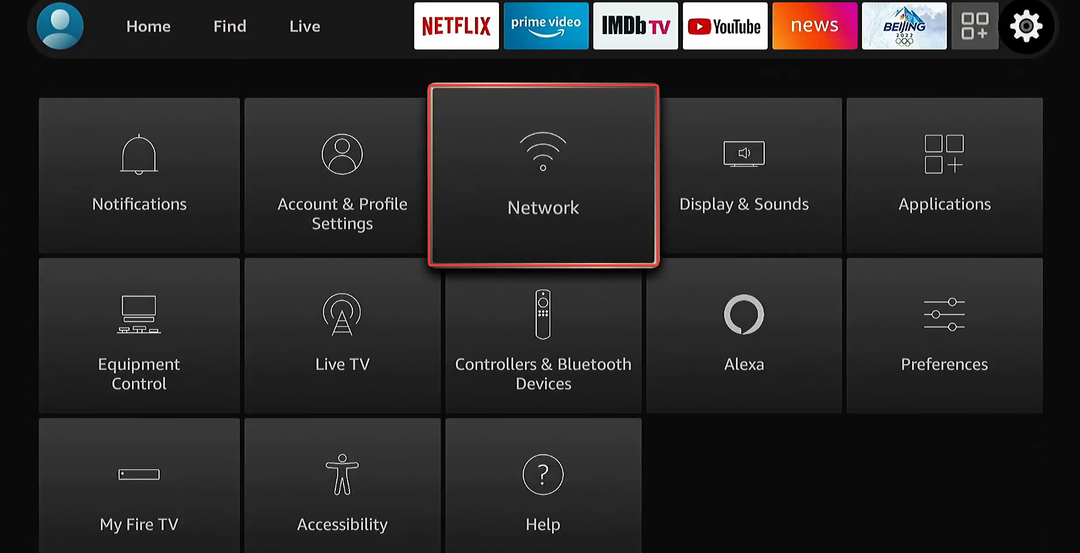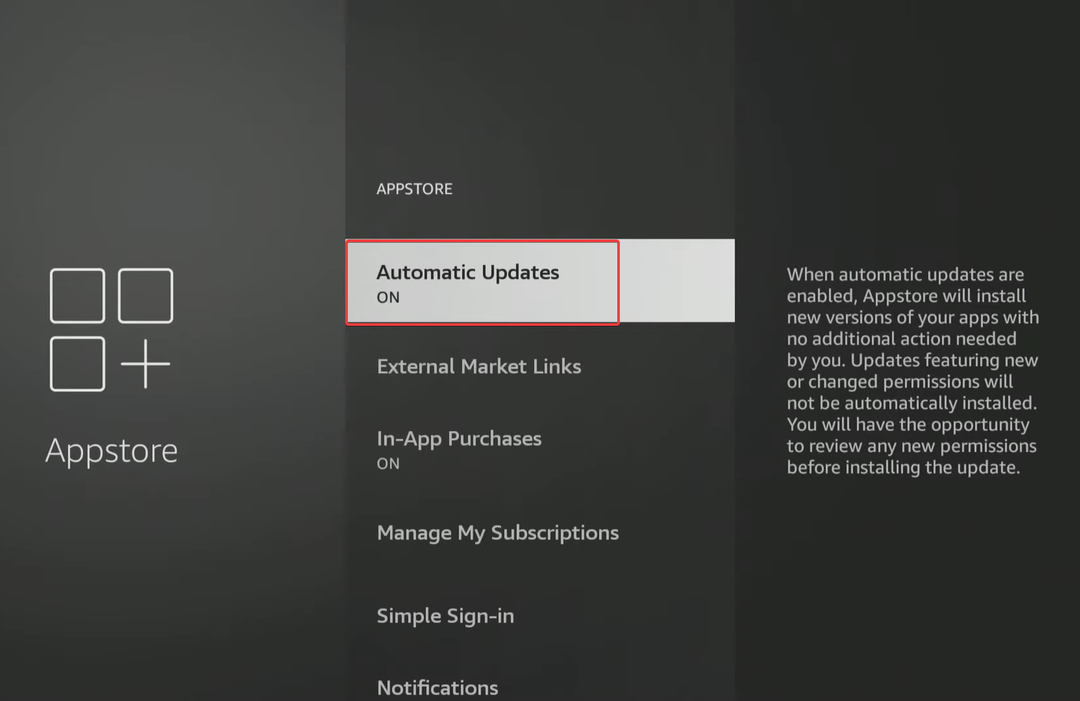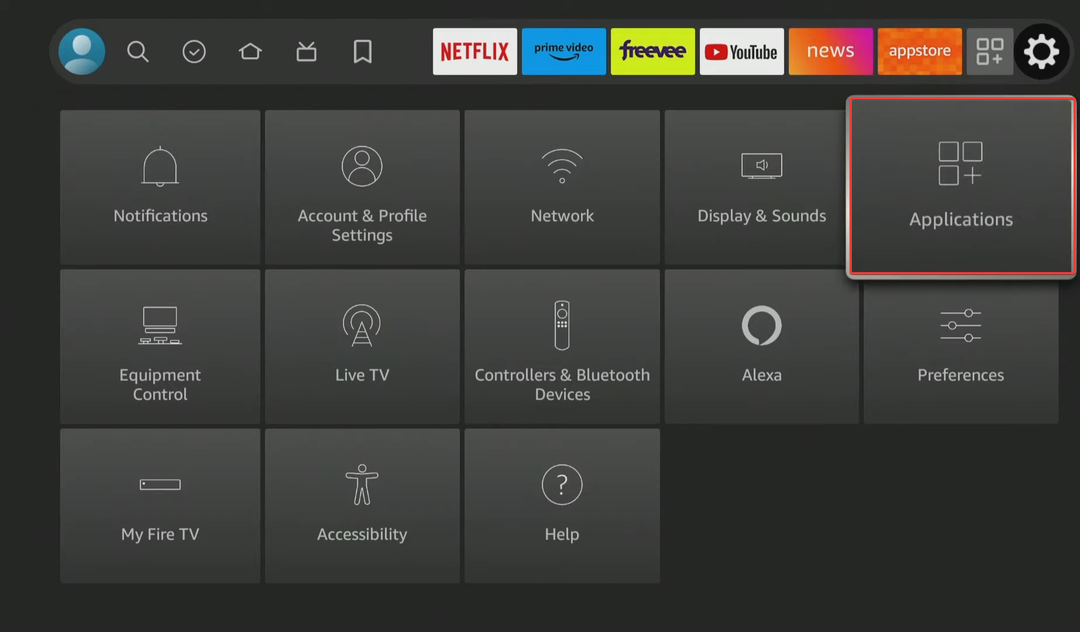Проверете за повреден кеш на приложението или временни проблеми
- За да коригирате Обща грешка при възпроизвеждане на Peacock, рестартирайте устройството, изчистете кеша и инсталирайте отново приложението.
- Грешката не се среща във всички програми, а само в няколко.
- Прочетете това ръководство, за да разберете стъпка по стъпка решенията на проблема!
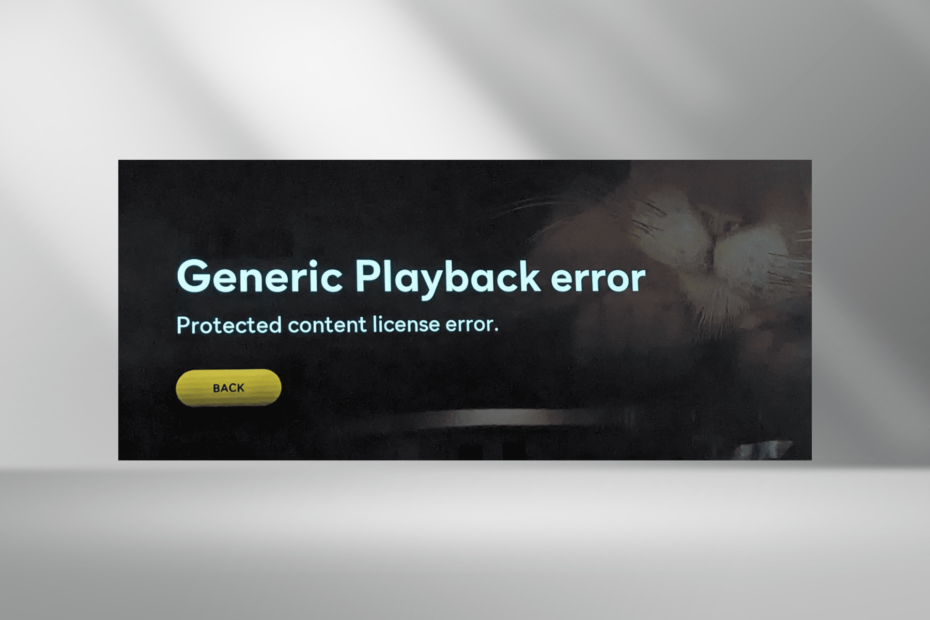
Когато срещнем проблеми с услугите за стрийминг, най-вече се предоставя ценна информация, която да помогне за отстраняването на неизправностите, но това не е случаят с Обща грешка при възпроизвеждане с Паун.
Съобщението на Peacock гласи: Генерична грешка при възпроизвеждане Грешка в лиценза за защитено съдържание, и се вижда на различни устройства, включително смартфони, компютърно приложение, уебсайт, Amazon Firestick и Roku TV.
Какво прави Обща грешка при възпроизвеждане имаш предвид Пийкок?
Въпреки че няма официална актуализация, Обща грешка при възпроизвеждане показва проблем с възпроизвеждането на видео, произтичащ от технически проблем, повредено приложение или кеш на браузъра, мрежови проблеми или грешка, специфична за поточно съдържание. Защото в повечето случаи другите предавания се играеха добре.
Как тестваме, преглеждаме и оценяваме?
През последните 6 месеца работихме върху изграждането на нова система за преглед на начина, по който създаваме съдържание. Използвайки го, ние впоследствие преработихме повечето от нашите статии, за да предоставим действителна практическа експертиза по ръководствата, които направихме.
За повече подробности можете да прочетете как тестваме, преглеждаме и оценяваме в WindowsReport.
Как да коригирам грешката при общо възпроизвеждане на Peacock?
Преди да започнем с леко сложните решения, преминете към тези бързи:
- Опитайте отново след няколко часа или гледайте друга програма. Понякога преминаването към друга програма и връщането към засегнатата работи.
- Използвайте телевизорите Peacock официален сайт или самостоятелното приложение на компютър или мобилно устройство.
- Изключете допълнителни стрийминг устройства от вашия акаунт в Peacock TV. Освен това проверете интернет връзката или превключете към друга мрежа.
- Как да коригирам грешката при общо възпроизвеждане на Peacock?
- 1. Рестартирайте устройството
- 2. Изчистете кеша на приложението
- 3. Преинсталирайте приложението Peacock
- 4. Нулирайте устройството до фабричните настройки по подразбиране
- 5. Свържете се с поддръжката
- Защо Peacock казва, че стриймвам на твърде много устройства?
Изброените тук стъпки са за Amazon Firestick, но идеята остава същата навсякъде. В случай, че се сблъскате с проблема на друго устройство, приложете еквивалентните мерки.
1. Рестартирайте устройството
- Отворете телевизора си Настройкии отидете на Моят Fire TV.
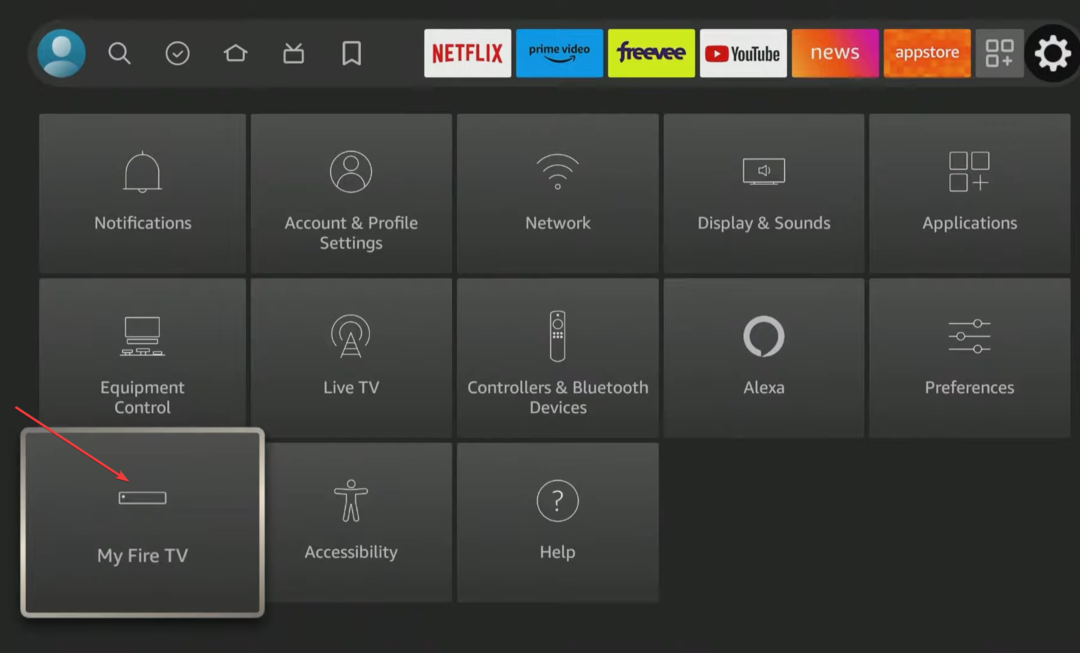
- Превъртете надолу и изберете Рестартирам.
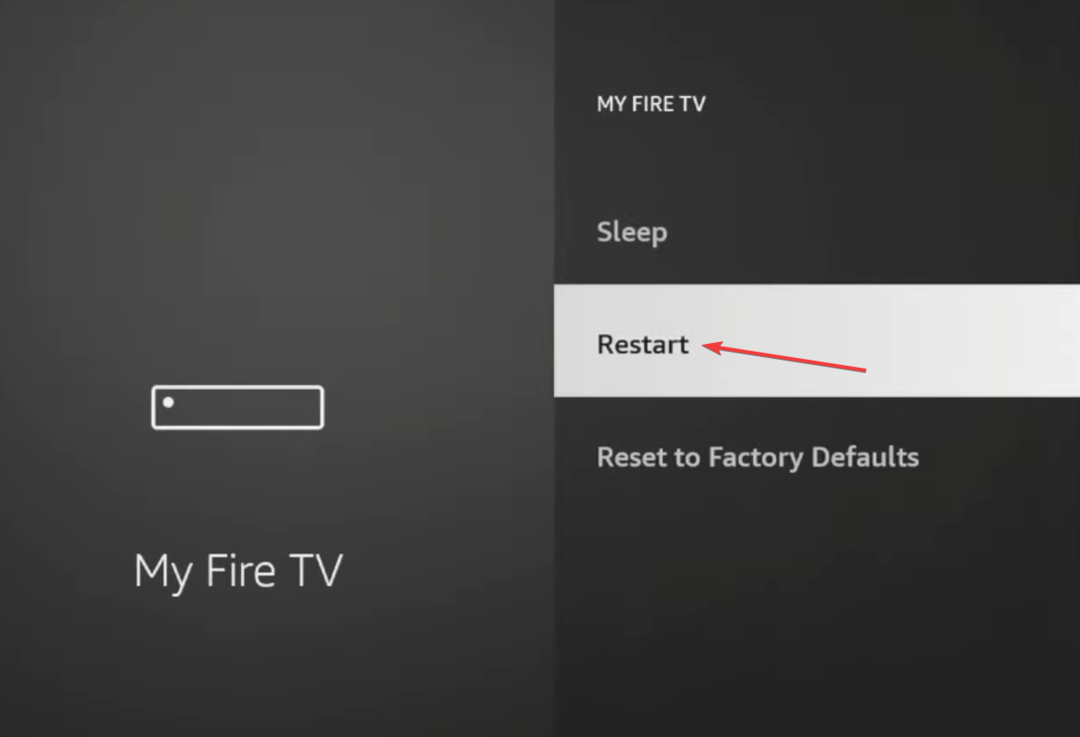
- Отново изберете Рестартирам в подканата за потвърждение.
- Рестартирайте Телевизия Пауни проверете за подобрения.
2. Изчистете кеша на приложението
- Отворете устройството Настройки, а след това се насочете към Приложения.
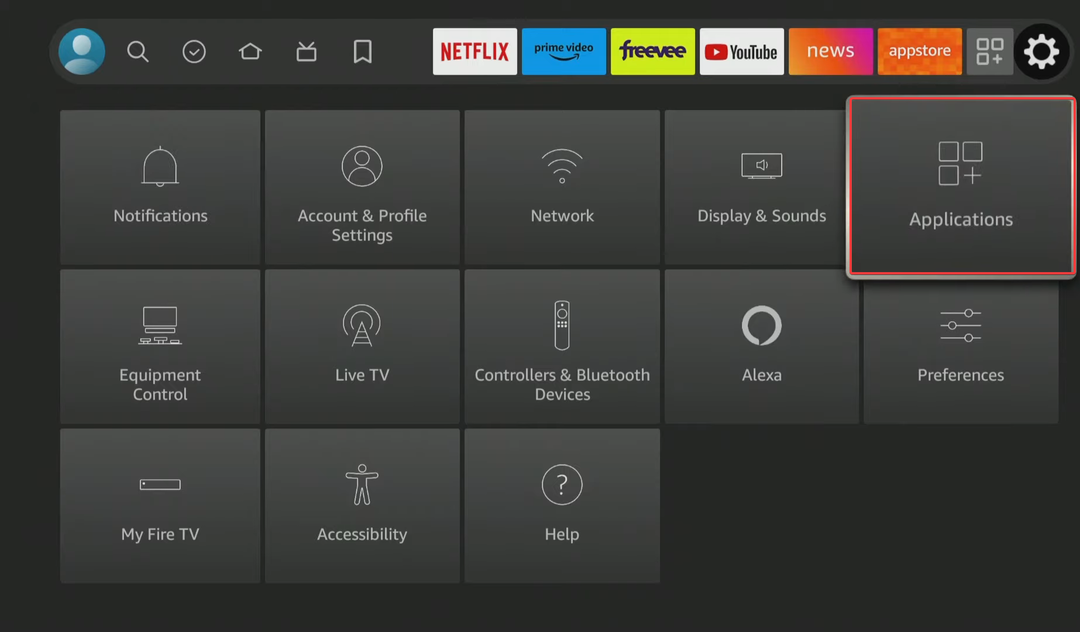
- Сега отидете на Управление на инсталираните приложения.
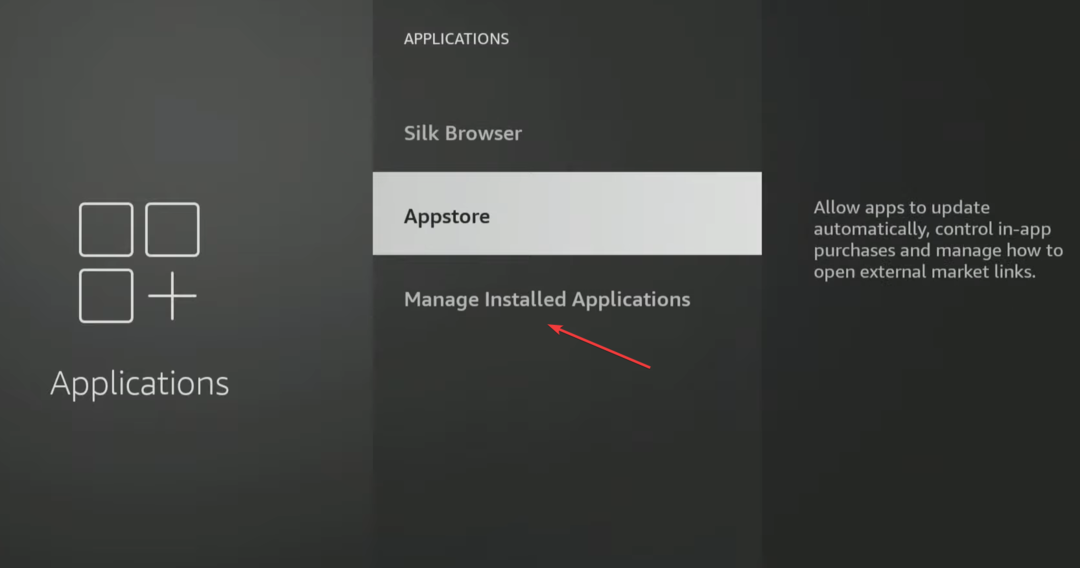
- Изберете Телевизия Паун от списъка.
- Избирам Изчистване на данните и Изтрий кеш-памет за да изтриете повредените кеш файлове.
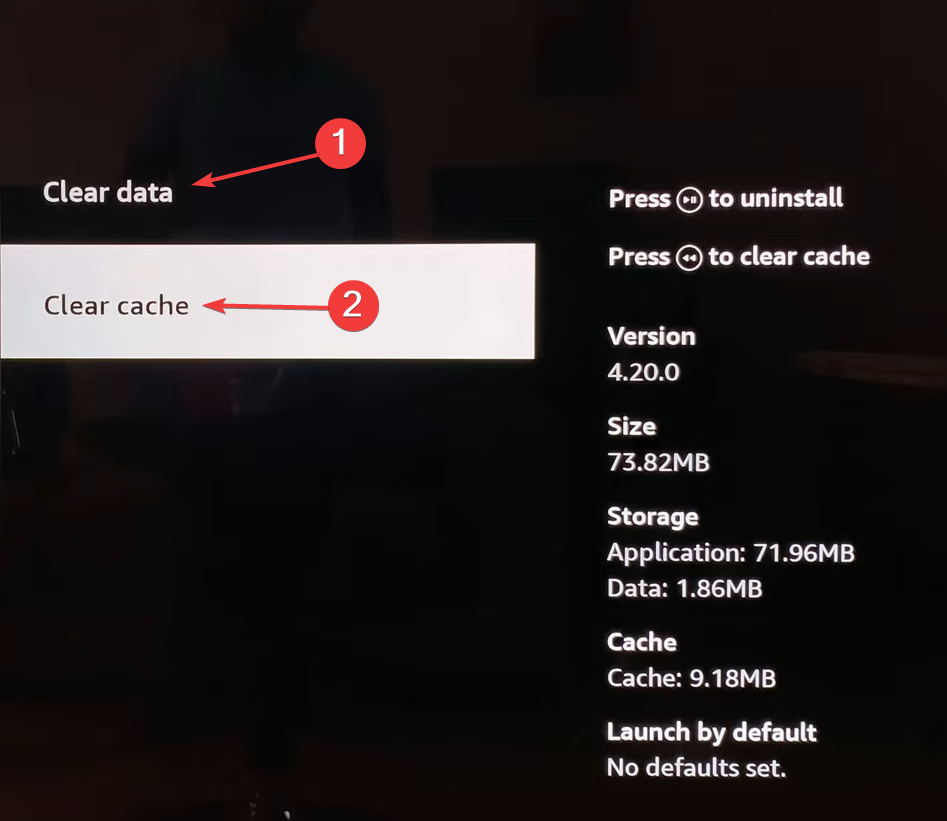
- След като сте готови, проверете за подобрения.
Ако гледате предавания на официалния уебсайт, вместо това изчистете данните за сърфиране. Освен това това помага, когато Peacock продължава да буферира.
3. Преинсталирайте приложението Peacock
- Отидете на Настройки на вашето устройство и изберете Приложения.
- Избирам Управление на инсталираните приложения.
- Изберете Телевизия Паун приложение от списъка.
- Сега изберете Деинсталиране и изберете подходящия отговор, в случай че се появи подкана за потвърждение.
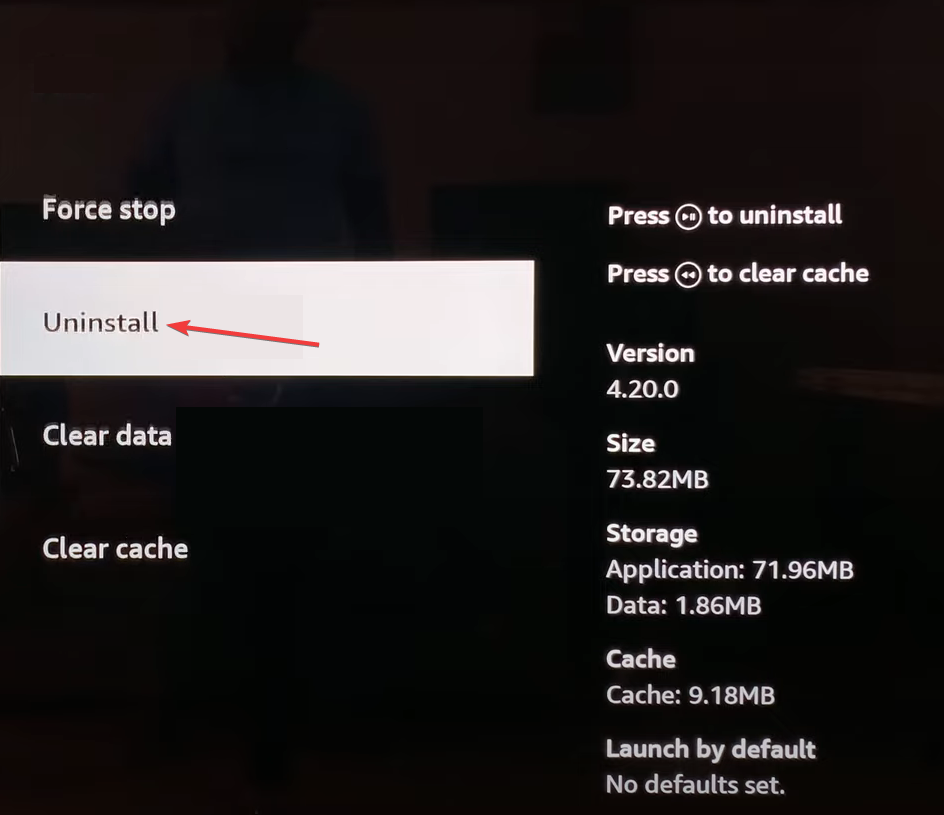
- Накрая рестартирайте стрийминг устройството и след това инсталирайте Телевизия Паун както направи по-рано.
- Поправка: Всички сървъри на FortiGuard не успяха да отговорят
- Решено: Възникна грешка по време на инициализация на VM
4. Нулирайте устройството до фабричните настройки по подразбиране
- Отвори Настройки на вашия Firestick и отидете на Моят Fire TV.
- Превъртете надолу до дъното и изберете Възстановяване на фабричните настройки.
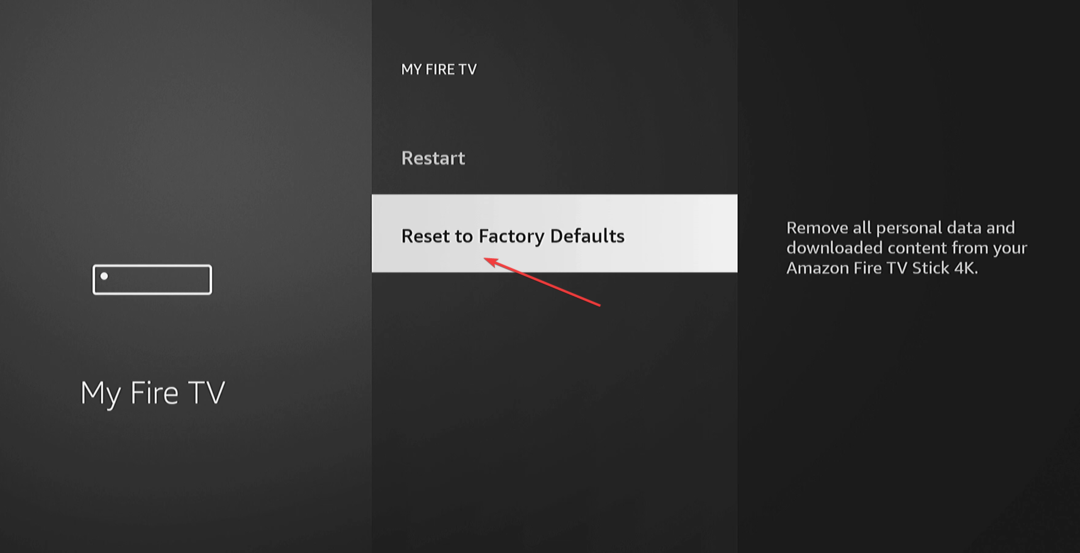
- Накрая изберете Нулиране в подканата за потвърждение.
- След като сте готови, настройте устройството, изчакайте актуализациите да се изтеглят, преинсталирайте Peacock TV и вече трябва да започне да работи.
Нулирането на устройството е ефективно срещу проблема със стрийминг и работи и за Peacock Генерично възпроизвежданегрешка на Roku TV.
Когато нищо друго не работи, свържете се Поддръжка на паун. Те разполагат с чат на живо, за да отговорят на потребителски запитвания.
Те ще зададат поредица от въпроси, за да идентифицират типа на устройството и основната причина, след което ще споделят някои решения. Докато повечето ще бъдат общи, обслужването на клиенти винаги има решения, специфични за устройството, предвид големия брой запитвания, които получават.
Защо Peacock казва, че стриймвам на твърде много устройства?
Въпреки че можете да настроите Peacock TV на множество устройства, услугата позволява само 3 едновременни стриймвания. Така че, ако имате още нещо, помолете другите да прекратят сесията, след това опреснете от ваша страна и трябва да работи добре.
В заключение, на Пауна Генерично възпроизвеждане грешката обикновено възниква поради проблем в края на потребителя и рядко е свързана с прекъсване на услугата. Но все пак трябва да проверите за прекъсвания на услугата Даундетектор.
Освен това дори потребители, базирани в неподдържан регион, могат лесно да се отърват от Peacock все още не се поддържа във вашия регион грешка и се насладете на безпроблемно поточно предаване. И когато Peacock няма да приеме плащане, използвайте VPN!
За всякакви въпроси или за да споделите коя корекция е работила за вас, пуснете коментар по-долу.